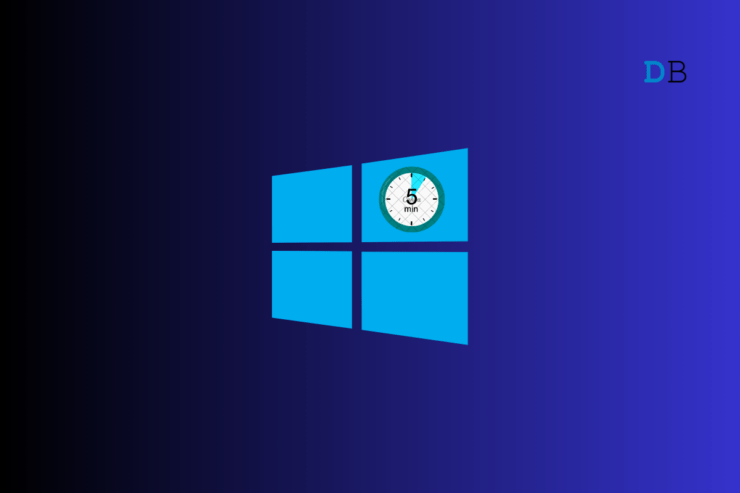
Windows 11 上的任务栏显示一个时钟,可帮助您随时快速浏览时间。但是,默认情况下,时钟仅显示小时和分钟。如果您想更精确并查看秒数,可以通过简单的调整来启用此功能。
在本指南中,我们将向您展示如何在 Windows 11 上的任务栏时钟中显示秒数,以便您可以跟踪精确到秒的时间。
在 Windows 11 上的任务栏时钟中显示秒数
在开始之前,请确保你已在电脑上安装了最新的 Windows 更新。“秒”功能最近才在 KB5028185 Windows 更新中引入。
- 打开“设置”应用(Windows 键 + I)。
- 从边栏中选择个性化。
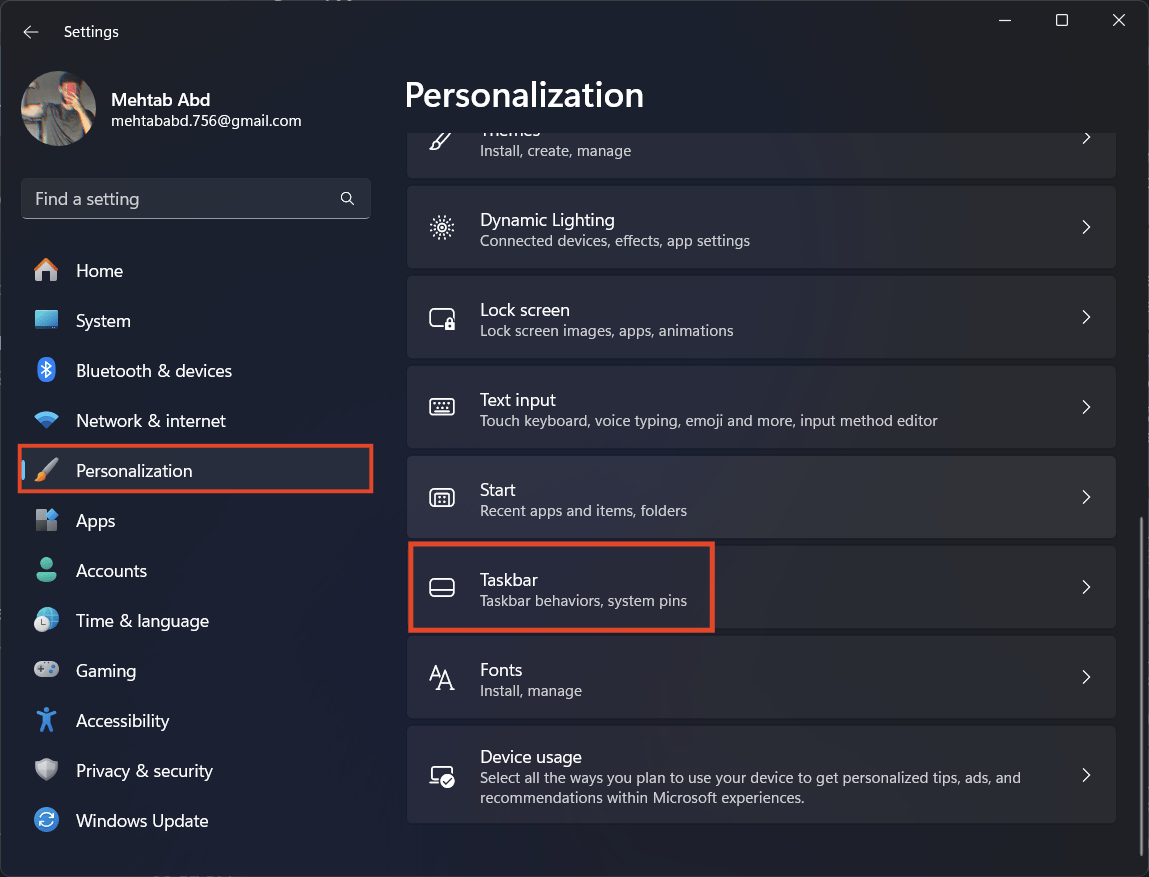
- 单击任务栏。或者,右键单击任务栏,然后选择任务栏设置。
- 展开“任务栏行为”部分。
- 向下滚动并选中旁边的框“在系统托盘时钟中显示秒数。”
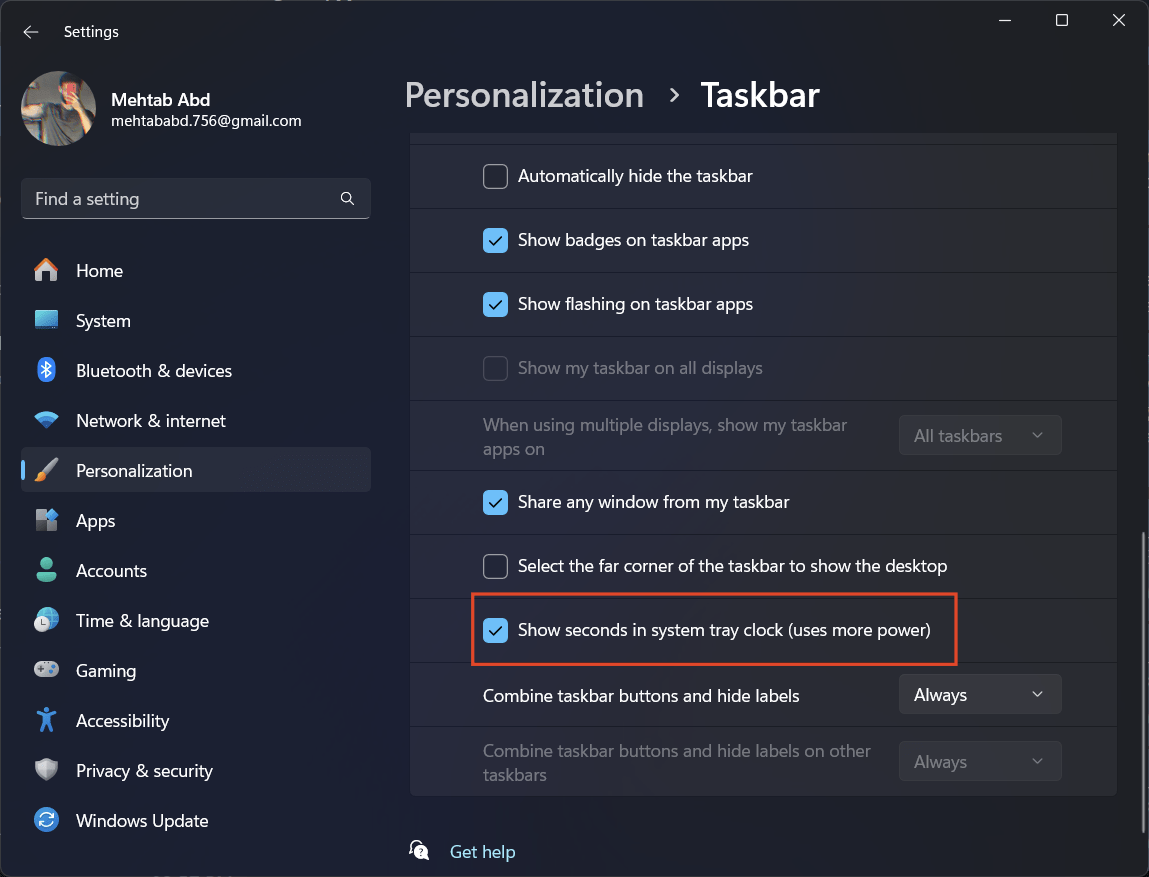
- 秒现在将出现在任务栏时钟中。
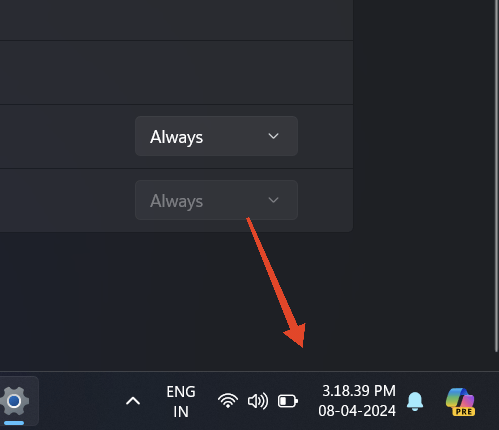
Microsoft表示,该功能可能会消耗更多电量。但是,提供的精度值得在电池寿命上做出一点牺牲。如果您使用的是台式机,电源甚至不应该成为问题。
常见问题 (F.A.Q)
在任务栏时钟中启用秒数显示是否会影响系统性能?
在任务栏时钟中启用秒显示应该不会显著影响系统性能。但是,Microsoft提到它可能会消耗更多的功率。
我可以自定义任务栏时钟中时间显示的格式吗?
不,Windows 11 不为任务栏时钟中的时间显示格式提供内置自定义选项。时钟将以默认格式显示小时、分钟和秒。
 Win 11系统之家
Win 11系统之家
